Samsung A13 құрылғысында жазбаны қалай экранға шығаруға болады: түпкілікті нұсқаулық

Samsung A13 құрылғысында жазбаны қалай тиімді экранға шығаруға болады? Экранды жазудың дұрыс әдісін таба алмайсыз ба? Бұл нұсқаулықта Samsung A13 экранында жазудың әртүрлі тәсілдерін қарастырамыз.
1. Кірістірілген экран жазу құрылғысын пайдаланып Samsung A13 экранында қалай жазуға болады?
1-қадам: экранның жоғарғы жағынан төмен сырғыту арқылы жылдам қол жеткізу тақтасында экран жазу белгішесін тексеріңіз.
2-қадам: Егер белгіше көрінбесе, жылдам панельдегі өңдеу белгішесін (үш тік нүкте) түртіңіз.
3-қадам: Жылдам панель түймелерін өңдеу үшін қалқымалы мәзірде «Түймелердің реті» тармағын таңдаңыз.
4-қадам: Экран жазу белгішесін тауып, оны жылдам панельге сүйреңіз.
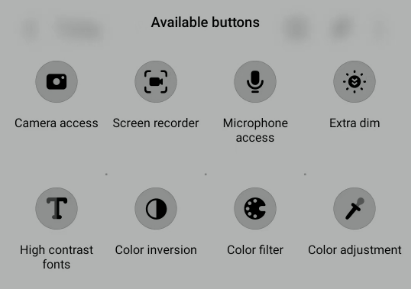
5-қадам: Жазуды бастау үшін дыбыс деңгейін арттыру және қуат түймелерін бір уақытта басыңыз немесе жылдам панельдегі экран жазу белгішесін түртіңіз.
6-қадам: Экран жазу қолданбасына сұралса, фотосуреттерге, микрофонға және файлдарға қол жеткізуге рұқсат беріңіз.
7-қадам: Жазу опцияларын (дыбыс, жүйе дыбыстары, микрофон) таңдап, «Жазуды бастау» түймесін басыңыз. Жазу 3 секундтық кері санақтан кейін басталады.
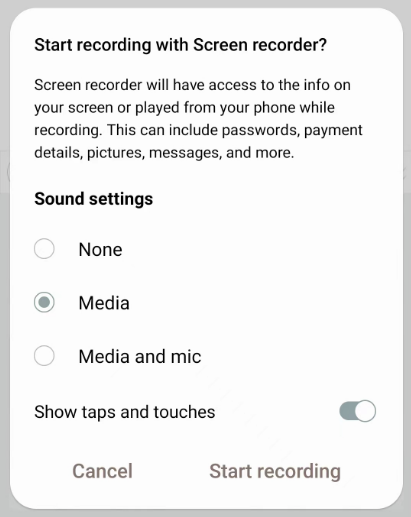
8-қадам: Жазуды тоқтату үшін төртбұрышты тоқтату түймесін түртіңіз немесе хабарландыру тақтасын ашып, жазуды тоқтату түймесін түртіңіз.
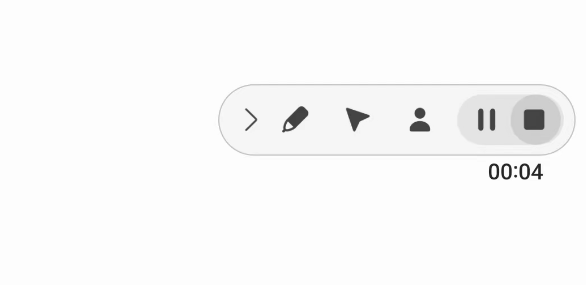
9-қадам: Жазылған бейне фото галереяда немесе Samsung A13 телефонындағы әдепкі галерея қолданбасында сақталады.
Міне, солай! Samsung A13 құрылғысында жазбаны оңай экранға шығару үшін мына қадамдарды орындаңыз.
2. Samsung A13 телефонында экран жазу құрылғыларын пайдаланып экранды қалай жазуға болады?
2.1 Samsung құрылғысында AZ Screen Recorder көмегімен экранды жазу
1-қадам: AZ Screen Recorder қолданбасын қолданбалар дүкенінен жүктеп алыңыз және орнатыңыз.
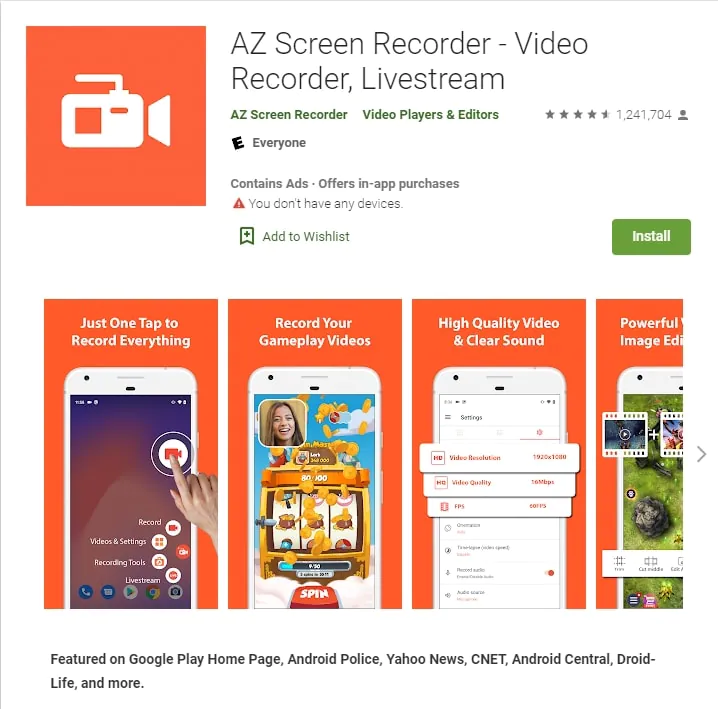
2-қадам: Жазуды бастау үшін қолданбаны ашып, қызыл камера белгішесін түртіңіз.
3-қадам: Жазуды тоқтату үшін камера белгішесін қайтадан түртіңіз.
4-қадам: Жазылған экран жазбасын табу үшін телефонның Галерея қолданбасына кіріңіз.
Міне, солай! AZ Screen Recorder көмегімен Samsung экранын жазу үшін мына қадамдарды орындаңыз.
2.2 Samsung құрылғысында DU рекордері бар экранды жазу
1-қадам: қолданбалар дүкенінен DU Recorder қолданбасын жүктеп алыңыз және орнатыңыз.
2-қадам: Қолданбаны іске қосыңыз және Mobizen есептік жазбасымен немесе Google/Facebook тіркелгісімен кіріңіз.
3-қадам: Негізгі экранда экранды жазуды бастау үшін «Жазу» түймесін түртіңіз.
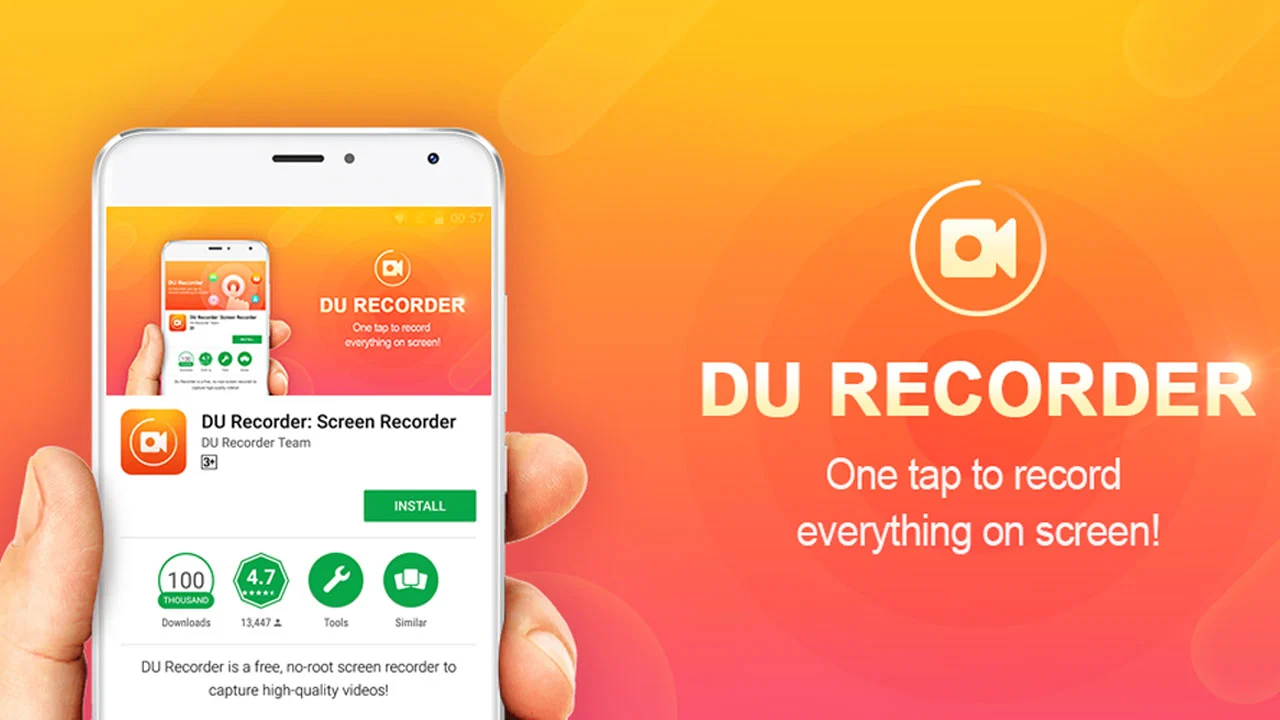
4-қадам: Басқару тақтасындағы микрофон белгішесін түрту арқылы дыбыс жазуды қосыңыз.
5-қадам: Жазуды тоқтату үшін басқару тақтасындағы немесе хабарландыру көлеңкесіндегі DU Recorder хабарландыруындағы тоқтату түймесін түртіңіз.
6-қадам: Басқару тақтасындағы бейне галерея белгішесін түрту немесе DU Recorder қолданбасындағы бейне галереясына өту арқылы қолданбаның ішкі жадындағы жазылған бейнеге қол жеткізіңіз.
3. ДК/Mac компьютерінде экранды қалай жазуға болады?
3.1 Wondershare DemoCreator көмегімен экранды жазу
Іске қосу Wondershare DemoCreator және “Жазба жобасын таңдау.†таңдаңыз
Бүкіл экранды түсіру үшін «Экранды жазу» опциясын таңдаңыз.
Экран өлшемін “Теңшелетін аумақ.†таңдау арқылы реттеңіз
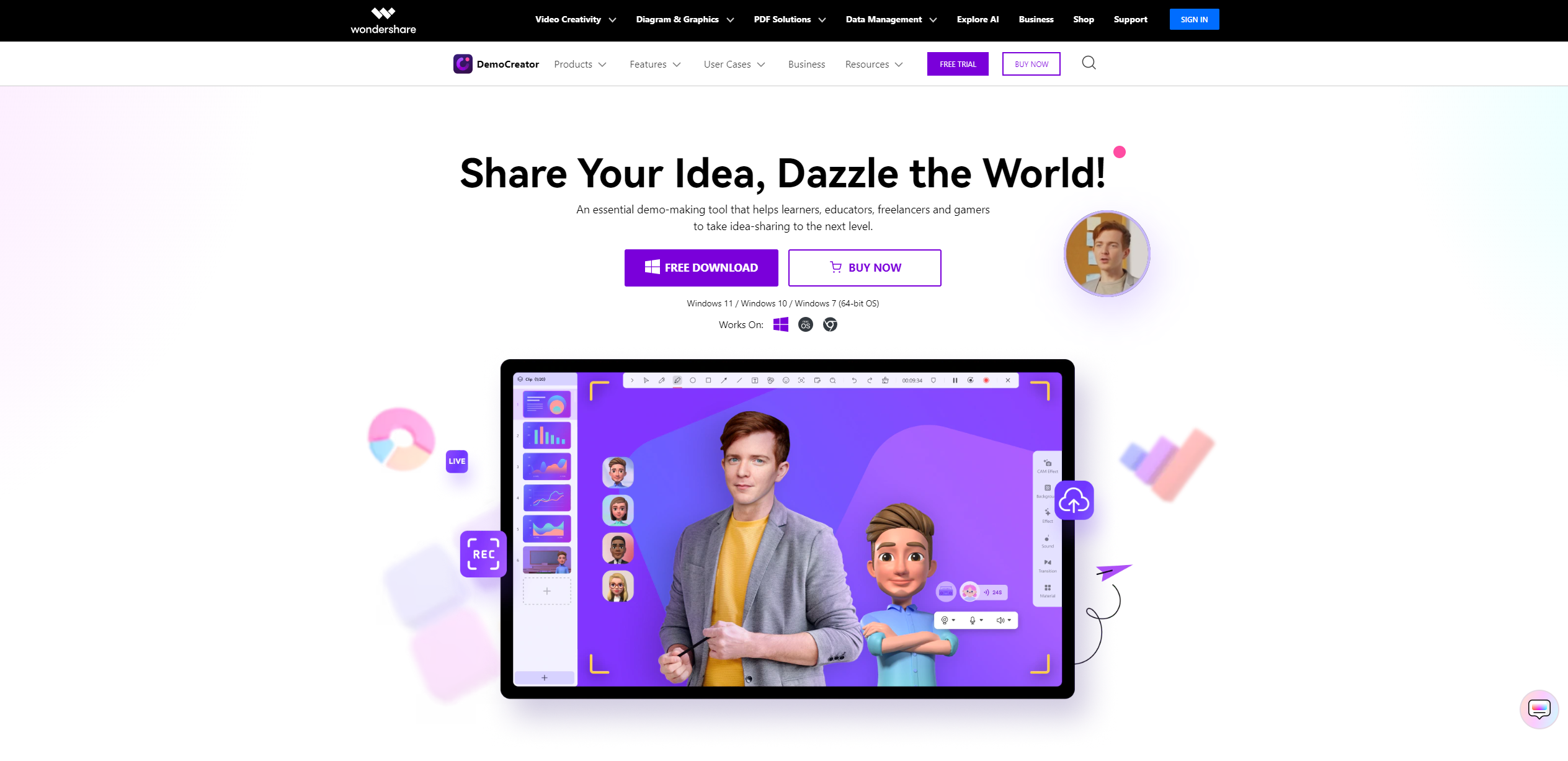
Дыбыс және камера параметрлерін, соның ішінде микрофон мен веб-камера опцияларын конфигурациялаңыз.
Үш секундтық кері санақпен жазуды бастау үшін «REC» түймесін басыңыз.
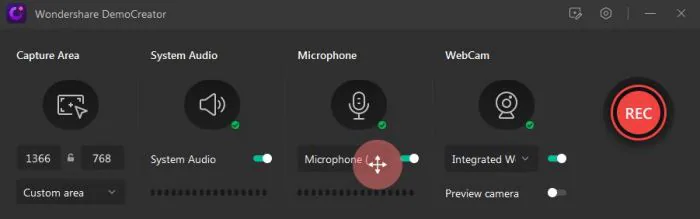
Кідірту/жалғастыру үшін F9 немесе кідірту түймесін басыңыз және жазуды аяқтау үшін «Тоқтату» түймесін басыңыз немесе F10 пернесін басыңыз.
Жазба ашылады DemoCreator редакторы әрі қарай өңдеу үшін.
3.2 HitPaw Screen Recorder көмегімен экранды жазу
Іске қосу HitPaw экран жазу құрылғысы және қажеттіліктеріңізге қарай «Жазу» немесе «Тікелей эфир» арасында таңдаңыз.
«Жазу» опциясын таңдасаңыз, қажетті әсерлерге қол жеткізу үшін жазу көздерін орнатыңыз, үлгілерді қолданыңыз, стикерлер немесе мәтіндер қосыңыз.
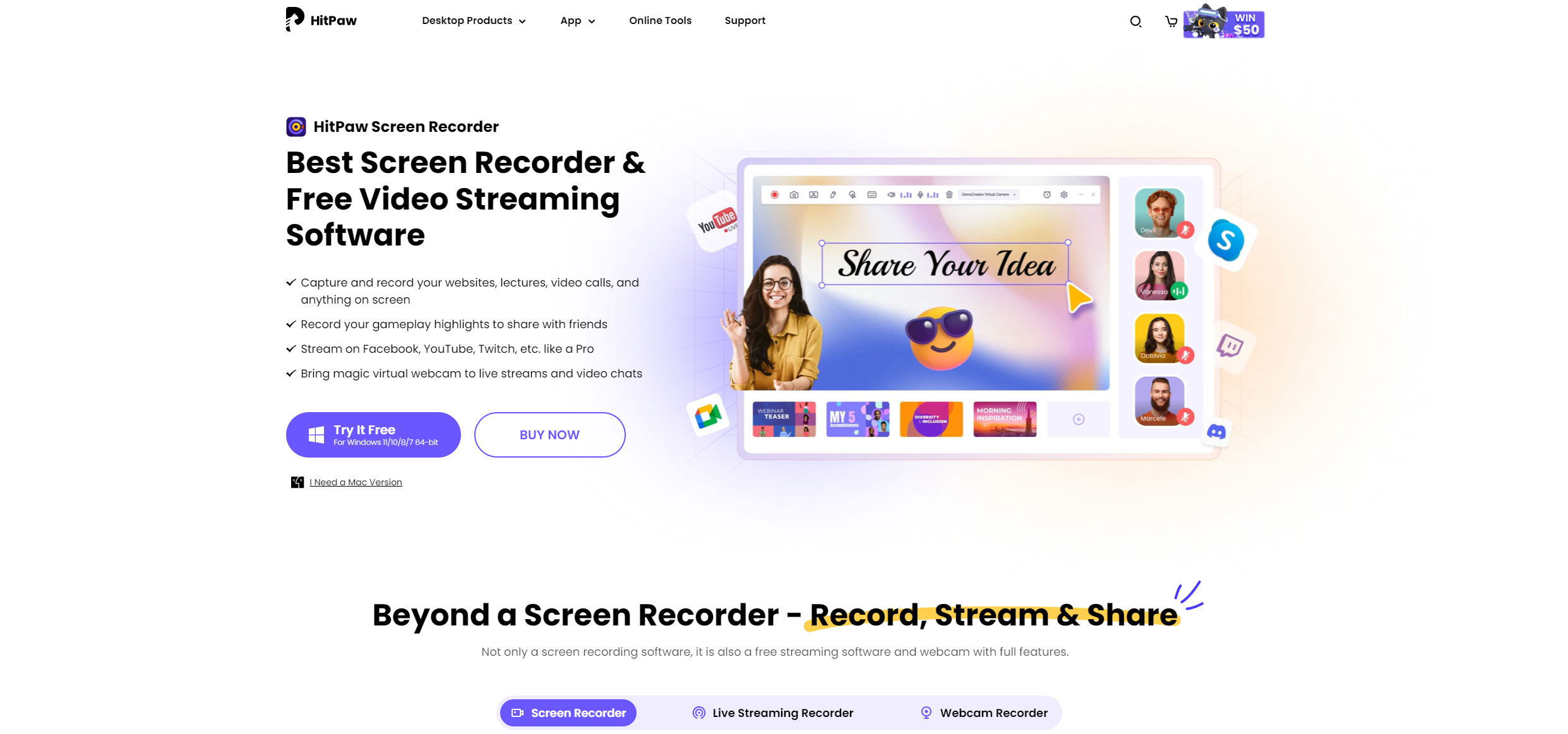
Ағынды платформалар немесе бейне кездесулер үшін мазмұнды жазуды немесе ұсынуды бастаңыз.
4. «Жазба басталмады немесе үзілмейді» мәселесін қалай шешуге болады?
1-қадам: Жүктеп алыңыз және орнатыңыз
Android үшін ReiBoot
компьютеріңізде.
2-қадам: Samsung A13 құрылғысын USB кабелі арқылы компьютерге қосыңыз.

3-қадам: Бағдарлама ұсынған арнайы нұсқауларды орындау арқылы құрылғыңызда USB жөндеуді қосыңыз.
4-қадам: Android үшін ReiBoot іске қосыңыз және «Қалпына келтіру режиміне кіру үшін бір рет басу» мүмкіндігін басыңыз.
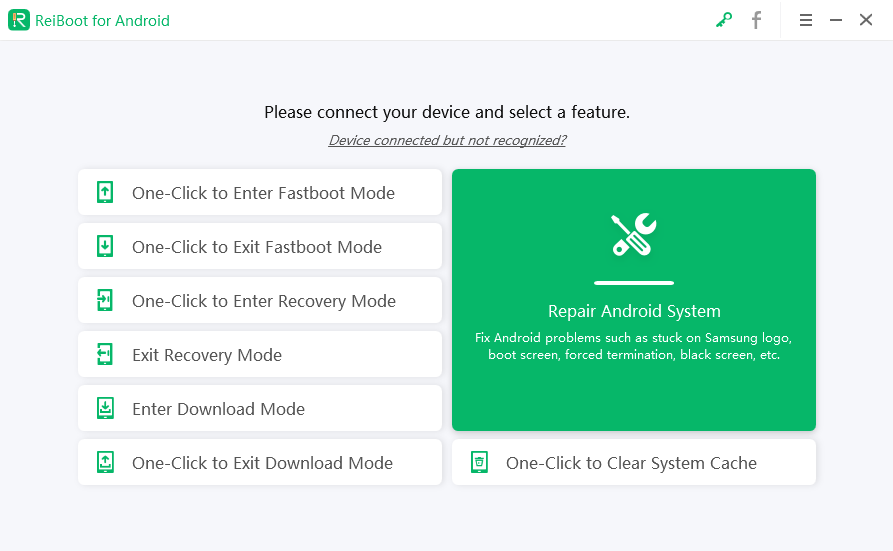
4-қадам: Бағдарлама құрылғыны қалпына келтіру режиміне қойғанда, бірнеше секунд күтіңіз. Samsung сіздің Android қалпына келтіру режиміне сәтті өтуі керек.
5. Төменгі сызық
Samsung A13 құрылғысында экранды жазуды кірістірілген жазу құрылғысы немесе AZ Screen Recorder немесе DU Recorder сияқты үшінші тарап қолданбалары арқылы жасауға болады. Компьютерде/Mac жүйесінде Wondershare DemoCreator және HitPaw Screen Recorder сияқты құралдар жазу мүмкіндіктерін ұсынады. Егер сіз қиындықтарға тап болсаңыз, Android үшін ReiBoot ақауларды жоюға көмектесе алады. Samsung A13 немесе компьютерде үздіксіз жазу тәжірибесі үшін қадамдарды орындаңыз.
